Hesap ayarlarınızı ve tercihlerinizi yönetme
Summary: Hesap ayarlarınızı ve tercihlerinizi yapılandırarak ürünlerinizle ilgili önemli uyarılar ve bildirimler alabilirsiniz. Dell Technologies'den almak istediğiniz bildirimlerin sıklığını ve türünü yapılandırabilirsiniz. ...
This article applies to
This article does not apply to
This article is not tied to any specific product.
Not all product versions are identified in this article.
Instructions
https://www.dell.com/suppport/preferences/userregistration adresinden kaydolduktan sonra aşağıdakileri yapılandırabilirsiniz:
- Kullanıcı ayarları
- Bildirimler ve uyarılar
- Özel gruplar
Kullanıcı ayarları
Kişisel bilgilerinizi düzenleyin ve servis istekleri için tercih edilen iletişim saatleri ve ilk iletişim modu gibi iletişim tercihlerinizi yapılandırın.Kullanıcı ayarlarınızı düzenlemek veya yapılandırmak için aşağıdaki adımları uygulayın:
- https://www.dell.com/support adresinde oturum açın.
- Sağ üst köşede üzerine gelin ve
 Dell EMC Preferences (Dell EMC Tercihleri) öğesine tıklayın. Settings & Preferences (Ayarlar ve Tercihler) sayfası görüntülenir.
Dell EMC Preferences (Dell EMC Tercihleri) öğesine tıklayın. Settings & Preferences (Ayarlar ve Tercihler) sayfası görüntülenir. - USER SETTINGS (KULLANICI AYARLARI) sekmesine tıklayın.
- Edit (Düzenle) öğesine tıklayın ve gerekli değişiklikleri yaptıktan sonra Save (Kaydet) öğesine tıklayın.
Bildirimler ve uyarılar
Dell Technologies size ürün güncelleştirmeleri, güvenlik ve teknik danışma önerileri hakkında e-posta bildirimleri ve ürünlerinizde geçerli olan servis istekleri gönderir. Aşağıdakileri yapılandırabilirsiniz:- Bildirim alma sıklığı
- Hakkında bildirim almak istediğiniz ürün türü veya grubu
- Bildirim almak istediğiniz servis isteklerinin önem derecesi
Ürün güncelleştirme bildirimlerini yapılandırın
Dell Technologies size ürünleriniz için sunulan yeni sürümler, indirmeler ve bültenlerle ilgili e-posta bildirimleri gönderir. Hakkında bildirim almak istediğiniz belirli bir ürün seçin. Ayrıca, bu bildirimleri almak istediğiniz e-posta adresini ve bildirim alma sıklığını belirleyebilirsiniz.- https://www.dell.com/support adresinde oturum açın.
- Sağ üst köşede üzerine gelin ve
 Dell EMC Preferences (Dell EMC Tercihleri) öğesine tıklayın. Account Settings & Preferences (Hesap Ayarları ve Tercihler) sayfası görüntülenir.
Dell EMC Preferences (Dell EMC Tercihleri) öğesine tıklayın. Account Settings & Preferences (Hesap Ayarları ve Tercihler) sayfası görüntülenir. - NOTIFICATIONS & ALERTS (BİLDİRİMLER VE UYARILAR) sekmesine ve ardından Product Updates (Ürün Güncelleştirmeleri) sekmesine tıklayın.
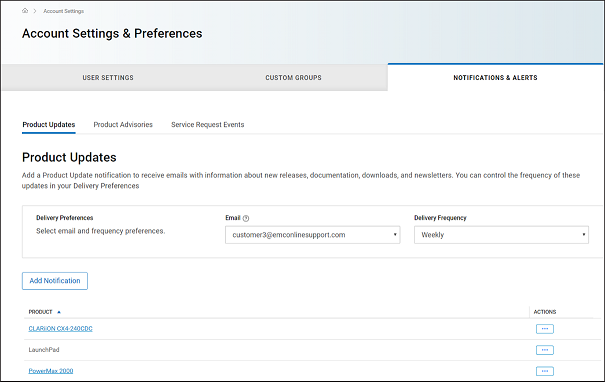
- Add Notification (Bildirim Ekle) öğesine tıklayın.
- Bir ürün adı girin ve Add Product (Ürün Ekle) öğesine tıklayın. Bir bildirim oluşturulur.
- Delivery Preferences (Gönderim Tercihleri) bölmesinde aşağıdaki adımları uygulayın:
- Email (E-posta) listesinden bildirimleri alacağınız e-posta adresini seçin.
 Not: Not: Email (E-posta) listesinde, USER SETTINGS (KULLANICI AYARLARI) sekmesinde sağlanan e-posta adresleri gösterilir.
Not: Not: Email (E-posta) listesinde, USER SETTINGS (KULLANICI AYARLARI) sekmesinde sağlanan e-posta adresleri gösterilir.
- Delivery Frequency (Gönderim Sıklığı) listesinden, bildirimleri hangi sıklıkta alacağınızı belirleyin.
 Not: Not: Varsayılan olarak sıklık, Weekly (Haftada Bir) olarak ayarlanmıştır.
Not: Not: Varsayılan olarak sıklık, Weekly (Haftada Bir) olarak ayarlanmıştır.
- Email (E-posta) listesinden bildirimleri alacağınız e-posta adresini seçin.
Ürün danışma önerisi bildirimlerini yapılandırın
Dell Technologies, müşterilerine ortamlarındaki kritik sorunları ve bunların olası etkilerini bildirmek amacıyla Dell EMC ürünleri için danışma önerileri yayımlar. Bir Dell EMC güvenlik veya teknik danışma önerisi yayımlandığında ya da yalnızca belirli bir ürün için danışma önerisi yayımlandığında otomatik e-posta bildirimleri almayı ayarlayabilirsiniz.- https://www.dell.com/support adresinde oturum açın.
- Sağ üst köşede üzerine gelin ve
 Dell EMC Preferences (Dell EMC Tercihleri) öğesine tıklayın. Account Settings & Preferences (Hesap Ayarları ve Tercihler) sayfası görüntülenir.
Dell EMC Preferences (Dell EMC Tercihleri) öğesine tıklayın. Account Settings & Preferences (Hesap Ayarları ve Tercihler) sayfası görüntülenir. - NOTIFICATIONS & ALERTS (BİLDİRİMLER VE UYARILAR) sekmesine ve ardından Product Advisories (Ürün Danışma Önerileri) sekmesine tıklayın.
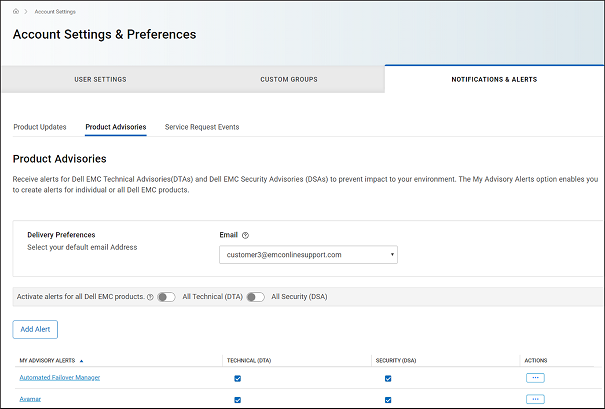
- Delivery Preferences (Gönderim Tercihleri) bölmesinde bildirimleri almak istediğiniz e-posta adresini seçin.
- Add Alert (Uyarı Ekle) öğesine tıklayın
- Bir ürün adı girin ve Add Product (Ürün Ekle) öğesine tıklayın. Uyarı oluşturulur ve eklediğiniz her bir ürün uyarısı için Product Advisories (Ürün Danışma Önerileri) sayfasında görüntülenir.
 Not: Not: Varsayılan olarak hem teknik hem de güvenlik danışma önerileri için e-posta bildirimleri gönderilir. Gereksiniminize bağlı olarak TECHNICAL ADVISORIES (DTA) (TEKNİK DANIŞMA ÖNERİLERİ) veya SECURITY ADVISORIES (DSA) (GÜVENLİK DANIŞMA ÖNERİLERİ) sütunlarındaki onay kutularını temizleyebilirsiniz.
Not: Not: Varsayılan olarak hem teknik hem de güvenlik danışma önerileri için e-posta bildirimleri gönderilir. Gereksiniminize bağlı olarak TECHNICAL ADVISORIES (DTA) (TEKNİK DANIŞMA ÖNERİLERİ) veya SECURITY ADVISORIES (DSA) (GÜVENLİK DANIŞMA ÖNERİLERİ) sütunlarındaki onay kutularını temizleyebilirsiniz.
 Not: Not: Dell EMC ürünleri için danışma önerileri yayımlandığında e-posta bildirimleri almak için aşağıdakileri yapın:
Not: Not: Dell EMC ürünleri için danışma önerileri yayımlandığında e-posta bildirimleri almak için aşağıdakileri yapın:
- Teknik danışma önerileri için All Technical (Tamamen Teknik) (DTA) anahtarını açın.
- Güvenlik danışma önerileri için All Security (Tamamen Güvenlik) (DSA) anahtarını açın.
Servis isteği bildirimlerini yapılandırın
Belirli bir ürün grubundaki veya belirli bir sitedeki ürünler için servis istekleri oluşturulduğunda, güncelleştirildiğinde ya da kapatıldığında otomatik e-posta bildirimleri almayı ayarlayın. Oluşturduğunuz ya da birincil iletişim kişisi olarak atandığınız tüm servis istekleri için de bildirimler alabilirsiniz.- https://www.dell.com/support adresinde oturum açın.
- Sağ üst köşede üzerine gelin ve
 Dell EMC Preferences (Dell EMC Tercihleri) öğesine tıklayın. Account Settings & Preferences (Hesap Ayarları ve Tercihler) sayfası görüntülenir.
Dell EMC Preferences (Dell EMC Tercihleri) öğesine tıklayın. Account Settings & Preferences (Hesap Ayarları ve Tercihler) sayfası görüntülenir. - Service Request Events (Servis İsteği Olayları) sekmesine tıklayın.
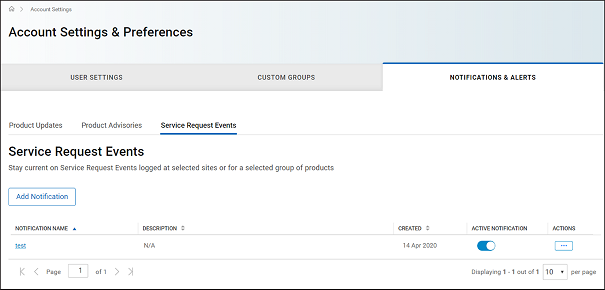
- Add Notification (Bildirim Ekle) öğesine tıklayın. Create a Service Request Event Notification (Servis İsteği Olayı Oluşturma Bildirimi) penceresi görüntülenir.
- Belirli bir ürün grubuyla ilgili bildirimleri almak için aşağıdaki adımları uygulayın:
- View products by (Ürün görüntüleme ölçütü) listesinden My Product Groups (Ürün Gruplarım) öğesini seçin.
- Gerekli ürün gruplarını seçin.
- Yönettiğiniz sitelerdeki ürünler için bildirim almak üzere aşağıdaki adımları uygulayın:
- View products by (Ürün görüntüleme ölçütü) listesinden My Account Sites (Hesap Sitelerim) öğesini seçin.
- Gerekli siteleri seçin.
- Oluşturduğunuz veya birincil kişi olarak atandığınız tüm servis istekleriyle ilgili bildirimler almak için View products by (Ürün görüntüleme ölçütü) listesinden All SRs when I am the Owner or Primary Contact (Sahibi veya Birincil İletişim Kişisi olduğum tüm servis istekleri) öğesini seçin.
- Name your notification (Bildiriminizi adlandırın) bölümünde bir bildirim adı ve açıklaması girin.
 Not: Not: Name your notification (Bildiriminizi adlandırın) bölümü, yalnızca 4. veya 5. adımı gerçekleştirdiyseniz görüntülenir.
Not: Not: Name your notification (Bildiriminizi adlandırın) bölümü, yalnızca 4. veya 5. adımı gerçekleştirdiyseniz görüntülenir.
- Set your preferences (Tercihlerinizi ayarlayın) bölümünde aşağıdaki adımları uygulayın:
- Bildirimi almak istediğiniz zamanı seçin (ör. servis isteği oluşturulduğunda veya servis isteği kapatıldığında).
- Initial Severity Level (İlk Önem Derecesi) listesinden, başlangıçta servis isteğine atanan önem derecesini seçin. Örneğin, Severity 1 (Önem Derecesi 1).
- Dial Home Service requests (Ev Arama Servis İstekleri) listesinden ürünleriniz için oluşturulan Ev Arama servis isteklerini dahil edin veya hariç tutun.
- İsteğe bağlı olarak, bir servis isteği üst birime iletildiğinde bildirim almak için Notify me on all escalations (Tüm ilerletmelerde beni bilgilendir) seçeneğini açın.
- Save (Kaydet) öğesine tıklayın.
Bir bildirimi etkinleştirme veya devre dışı bırakma
- https://www.dell.com/support adresinde oturum açın.
- Sağ üst köşede üzerine gelin ve
 Dell EMC Preferences (Dell EMC Tercihleri) öğesine tıklayın. Account Settings & Preferences (Hesap Ayarları ve Tercihler) sayfası görüntülenir.
Dell EMC Preferences (Dell EMC Tercihleri) öğesine tıklayın. Account Settings & Preferences (Hesap Ayarları ve Tercihler) sayfası görüntülenir. - Service Request Events (Servis İsteği Olayları) sekmesine tıklayın.
- ACTIVE NOTIFICATION (ETKİN BİLDİRİM) sütununda, ilgili bildirim için değiştirme anahtarını açın veya kapatın.
Özel gruplar
Özel gruplar, çevrimiçi destek sitemizin MyService360 gibi pek çok alanında görünümünüzü kişiselleştirmek için benzersiz bir ürün ve/veya site filtresi oluşturarak çevrimiçi destek deneyiminizi özelleştirmenize olanak sağlar. Her bir ürün ya da site ve/veya ürün ailesi ile özel gruplar oluşturabilirsiniz.Özel gruplar hakkında daha fazla bilgi için Özel gruplar oluşturma ve yönetme (İngilizce) sayfasına bakın.
Additional Information
Videos
Article Properties
Article Number: 000109953
Article Type: How To
Last Modified: 26 يونيو 2024
Version: 6
Find answers to your questions from other Dell users
Support Services
Check if your device is covered by Support Services.